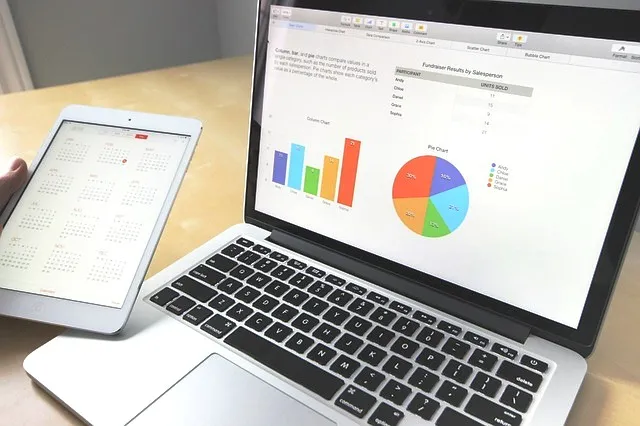
Ако сте човек с тежки нужди от анализ на данни - за вашия дом или за вашия бизнес, вероятно ще бъдете изключително доволни от новите функции на работната книга на Excel, въведени от Microsoft с изданието на 2016 г. Excel командва потресаващо голяма база за лоялност с над 750 милиона потребители по целия свят, всеки със собствените си разнообразни нужди и гласни данни за това, което може да направи този инструмент по-добър. Е, ако вземете предвид последните няколко издания, Microsoft определено слуша!
Новите функции на Excel Workbook за 2016 г. правят доста голяма разлика в използването на аналитичните изчисления на инструмента. От просто, сложно, до блестящо задълбочено, Microsoft е събрал всичко това, което прави 2016 Excel Workbook толкова по-гъвкав, по-интелигентен и по-силен. В този пост отбелязваме последните (2016) промени, които превръщат скромната работна книга на Excel в сегашната си мощна форма.
-
По-интелигентно правилно
Помислете за големия брой пъти, когато ви е била необходима функция или формула на работна книга на Excel, но сте забравили точното име. Знаеш, че съществува, но в момента са непознати вдясно. Например, да кажем, че искате да проверите дали определена клетка съдържа числови стойности. Така че знаете, че функцията, която да използвате, има нещо общо с (но очевидно) „числото“. И напишете „номер“, надявайки се, че Excel ще осигури останалото. Не става.
Така че вие питате приятеля си, който е седнал в следващото кубче, и той пита приятеля си (грешка, Google) и открива, че търсената функция се нарича „число”. Бах! Да, звучи доста лесно за запомняне. Но животът би бил безкрайно по-лесен, ако Excel беше по-полезен.
Познайте какви хора: Microsoft отбеляза болката ви!
Сега функцията за автоматично поправяне е омагьосана, за да включва не само конкретния текст, който въвеждате, но всички формули и функции, които включват вашия текст. Така че вече не е нужно да запомняте точните имена, корпуса и всичко друго, тъй като вградената функция за автокорекция на работната книга на Excel интелигентно я доставя всичко. Това е голямо облекчение; благодаря ти Microsoft!
-
Подобрени функции на работната книга на Excel
След огромното си подобрение на по-интелигентната функция за автоматично поправяне, Microsoft използва това разсъждение в други функции на работната книга на Excel. Тук има прекалено много имена, но за справка изброяваме няколко от по-популярните.
- IFS: Помислете, че се опитвате да изчислите доста просто изчисление чрез Excel - Ако определена клетка е число, нечетно число и ако нейната сума с предишната стойност е по-голяма от X, задайте стойност на Y. Това е почти 2-3 ifs за теб. Но до момента, в който заснемете това в Excel с всичко, което е вложено Ако, това се усложнява! Новата функция IFS работи подобно на нормалните скоби. Не се изисква гнездене; вместо това, просто избройте изчисленията си, за да отляво надясно и Excel ще разбере очевидното. О, и той идва и с друго „хванете всичко“, което влиза в сила, когато никой от IFS не е изпълнен. Nice!
- CONCAT: Това е разширена версия на CONCATENATE, с по-просто име. По-лесно е да въведете и също така поддържа редица препратки към клетки. (Предлага се и по-старата функция за свързване, но поддържа само препратки към единични клетки).
- MAXIFS & MINIFS: Това използва функцията IFS за улавяне на няколко критерия в диапазон от клетки и след това намиране на максимален / минимум сред клетките, които отговарят на зададените критерии.
- TETJOIN: С тази функция можете да комбинирате текст от няколко клетки в няколко диапазона и да ги изброите заедно разделени от разделители. Може би е полезно, когато искате да конвертирате куп редове / колони в текст, въз основа на допълнителни критерии.
- SWITCH: Можете да считате това за разширено разширение на функцията IFS, където изразът се проверява спрямо множество стойности и се връща първото „съвпадение“. Ако никоя от стойностите не съвпада, клаузата друго важи.
-
Нови класации за фунии
Знаете ли как често желаете лентовите графики в работната ви книга на Excel да могат да се подравняват по ред, така че да показват напредък? Или по дяволите, дори регресия, така че можете да демонстрирате как дадена задача е постигната във времето, на етапи. Новият тип диаграма на фунията улеснява това.
Фунийните диаграми са сред по-новите партиди, представени през 2016 г. За разлика от лентовите диаграми, които навсякъде отразяват статистически данни, фунийните диаграми могат да бъдат използвани за улавяне на постепенното завършване на процес / фаза / етап с течение на времето. За идеална употреба числата трябва да намалеят, така че лентовите графики да се подреждат в чиста фуния.
Например, нека да помислим, че искате да заснемете различните фази на инженерно-строителния проект, за да илюстрирате общото работно натоварване, завършено на всеки етап. Диаграма на фуния ще бъде вашето естествено предпочитание, както е показано на фигурата по-долу.
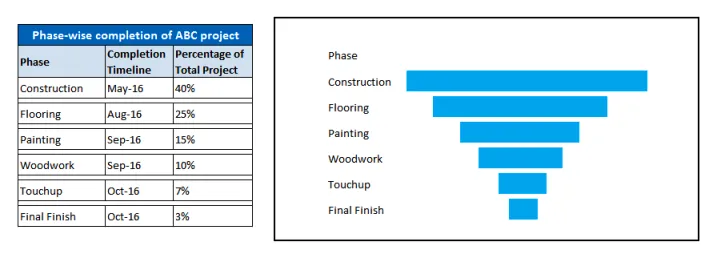
-
По-интелигентно вмъкване на снимки
Това може да изглежда като тривиална функция в компютърно приложение като Excel. И все пак, си струва. Поставете изкривена снимка и Excel автоматично ще я завърти точно в съответствие с ориентацията на камерата, така че вашите снимки да се показват прави и перфектни. С това Microsoft става все по-придирчив към финала. И това, е хубаво нещо!
-
Въвеждане на 6 нови типа диаграми
Вече разгледахме типа диаграма на фунията по-рано. Но други нови допълнения включват:
- TreeMap диаграма: Това е йерархичен тип диаграма, който умело дава възможност за празни клетки в структурата му. Например, да кажем, че искате да заснемете различните летни курсове, предлагани в университета в делнични и почивни дни. Някои дни имат 2 курса, някои имат 3, а някои предлагат само един курс. Това е трудно за улавяне с помощта на всеки друг тип диаграма, тъй като разпределението не е равномерно. Но с диаграмите на TreeMap можете лесно да сравнявате курсовете и да използвате цветовете, за да ги класифицирате по различен начин.
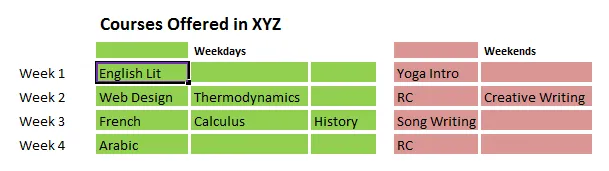
- Sunburst Chart: Помислете за по-старата Donut графика - тя улавя данни, без йерархия. Това е разширено, за да включва йерархии и празни клетки, съставящи новата диаграма на Sunburst. Тази диаграма също поддържа класифицирането на няколко категории чрез цвят.
- Диаграма на хистограма: Това се използва най-добре за заснемане на данни за разпространение и множество честоти във всяка дистрибуция (наречена „кошче“). Това се предлага в два вида, директна Хистограма и Парето диаграма (Хистограма, сортирана в низходящ ред на линиите на диаграмата).
- Box & Whisker Chart: Този тип диаграма е полезен за заснемане на по-сложни статистически данни.
- Водопад Диаграма: Този тип диаграма се използва най-добре, когато искате да заснемете изпълняващия ефект върху един атрибут, на етапи. Например, нека разгледаме финансовите данни през 4 тримесечия. Във всяко тримесечие това може да бъде повлияно положително или отрицателно от други атрибути (като разходи за промоции за продажби, изплащане на заплати, разходи за суровини и др.). Ефектът на водопада върху финансовите резултати може лесно да се илюстрира с помощта на този тип диаграма.
Препоръчителни курсове
- Сертификационен курс в Mac Excel 2011
- Обучение по Outlook 2010
- Курс за Mac Outlook 2011
-
Интеграция на солидни бази данни, осигуряваща по-добър BI.
Може би една от характеристиките, която липсваше в по-ранните версии на Excel Workbook, беше съвместимостта и интеграцията на бази данни. Докато светът се занимаваше с големи данни, Excel предостави, но най-основната функционалност на базата данни и всяка разширена функция в най-добрия случай беше допълнителна функция. Това е фиксирано във версията за 2016 г.
Новата работна книга на Excel 2016 се предлага предварително заредена с усъвършенствани функции на DB, лесно достъпни чрез раздела Данни. Това включва:
- Извличане на данни от външна база данни чрез „Power Query“ (достъпно чрез раздела Data-> New Query-> From Database)
- Създаване на подходящ модел на данни за таблици, импортирани от различни бази данни.
- Задържане на Power Pivot, представено за първи път във версия 2013. Това беше най-голямото подобрение на Microsoft в BI пространството. Наредената таблица също се предлага с множество подобрения, включително:
- Автоматично групиране на полета, свързани с времето.
- Автоматично откриване на връзката между таблиците.
- Бутони за отваряне, за да можете лесно да анализирате данни при най-ниското ниво на йерархия.
- Усъвършенствани функции за създаване, редактиране и изтриване за по-добро управление на всяка диаграма.
- PowerViews и PowerMap, по-ранните функции за добавяне (във версия 2013), вече са част от основното приложение. Те могат да бъдат активирани чрез File-> Options-> Advanced-> Data-> Активиране на добавките за анализ на данни: Power Pivot, Power View & Power Map. (Забележка: Функцията Power Map вече се нарича 3D Maps и е пряко достъпна чрез Insert Tab-> 3d Maps)
- Подобрено прогнозиране с едно щракване на мишката: По-ранните версии поддържаха само линейно прогнозиране на данни, не така при по-новата версия. Работната книга на Excel за 2016 г. се предлага с изключителен бутон за прогнозиране, осигуряващ мощни функции за прогнозиране с едно щракване. Това е достъпно чрез раздела Данни -> Прогнозен лист (в рамките на прогнозната група). Следващият магьосник „Създаване на работен лист за прогноза“ ви дава възможност без усилия да създавате визуална прогноза въз основа на „експоненциално изглаждане“, статистически модел, много по-превъзходен от обикновеното линейно прогнозиране.
Заедно тези функции на Excel Workbook 2016 го превръщат в инструмент за интелигентност на BI!
-
Templates
Excel 2016 се зарежда допълнително с 3 интересни шаблона, които поддържат разнообразните ви нужди за анализ на лични данни.
- Моят шаблон за паричен поток: Това ви дава възможност да играете с парите си. Грешка, на практика. Този шаблон ви помага да импортирате разходите си, така че да разберете как се харчат парите ви.
- Шаблон за анализ на запасите: Както показва името, можете да импортирате данни, свързани с вашите (NASDAQ) запаси, и да ги наблюдавате от Excel.
- Статистика на календара: Този ви помага да импортирате информацията от календара си в таблото за данни, така че да разпознаете как се изразходва времето ви.
Както можете да видите, всеки шаблон предоставя потенциални функции, които са далеч от обикновената книга на Excel. След като бъдат избрани, тези шаблони бързо създават първоначалната настройка за вас, така че всичко, което трябва да направите, е да импортирате необработени данни (от Outlook или външна база данни или съвместим източник на данни) и да гледате сложния анализ на данните / прогноза / диаграми разгърната!
Този е за тези, които мислят далеч по-добре с химикалка (или стилус), отколкото с мишка / клавиатура. Имате сложно математическо уравнение, което искате да използвате във вашата 2016 книга Excel? Няма проблем. Просто го напишете на ръка, използвайки сензорно устройство, а Excel ще направи всичко останало. Тази функция за преобразуване на (почти) ръчно написани уравнения в текст, който може да се чете в Excel, е достъпна чрез Insert Tab-> Equation-> Ink Equation. Екранът за визуализация ви позволява да вмъкнете уравнението с помощта на стилус или пръст на чувствително на допир устройство.
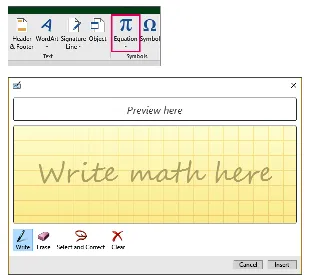
В допълнение към горните функции, изключителни за Excel Workbook за 2016 г., има и други усъвършенствани функции, които се изпълняват през всички приложения на Office 2016, включително Excel.
- Студентите от регистрираните Училища / Университети могат да получат достъп до онлайн версията на 2016 Excel Workbook напълно безплатно, като част от (онлайн) Office 365 Education Suite. Между другото, този пакет се предлага и с наличие на 1TB данни за съхранение на данни в OneDrive, което улеснява потребителите да поддържат данните си за 2016 Excel Workbook в облачното пространство.
- Office 2016 е захранван с функции, които правят онлайн сътрудничеството с други потребители на Office 2016 безпроблемно. Функцията „Споделяне“ предлага това в Office Suite. Освен това Excel ви дава възможност да споделяте резултатите от анализа на вашите данни (като отчети, диаграми и цялата работна книга) с други потребители в работната ви група, използвайки функцията „Публикуване в Power BI“.
- Направете нещо по-лесно с „Кажи ми“. Това е Clippie, по-старият потомствен инструмент на Office помощник, с изключение на това, че идва като директен бутон. Изскачащият прозорец ви позволява да вмъкнете заявката си (като „Как да създадете въртяща се диаграма“), а „Кажи ми“ ще ви преведе през подробните стъпки, за да завършите заявката си.
- 2016 Excel Workbook предоставя постоянен достъп до търсене с Bing, наречено „Insights“, което ви помага да сте в крак с това, което работите. Например, ако въведете „Финансова прогноза“, ще се появят всички свързани страници и онлайн статии за нула време. Това е все едно да включите мрежата по целия свят във вашата Excel Workbook!
- Подобрена четимост с 3 нови теми: Цвят, Тъмно сиво и Тъмно. Те използват цветови палитри с висок контраст, без да са с очи.
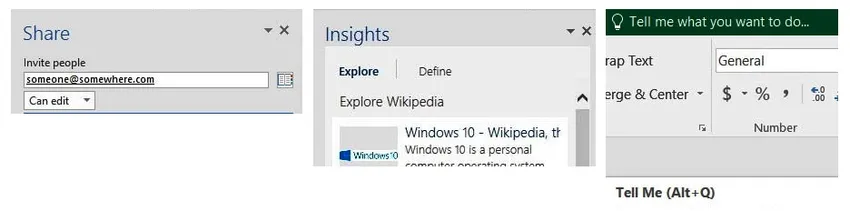
В обобщение се надяваме, че тази публикация ясно е илюстрирала по-фините характеристики на работната книга на Excel за 2016 г. Ако сте на оградата да опитате / закупите този най-нов продукт, помислете за неговите топ 3 предимства:
- По-мощни функции за интегриране на база данни.
- По-мощни функции за BI и прогнозиране.
- Солидни шаблони, които могат да ви помогнат да проследите и управлявате разумно парите, запасите и времето си.
Тези три функции са най-добрите му „продавани точки“. Считаме, че това е повече от заслужава!